PDFgear nổi lên như một lựa chọn thay thế miễn phí đầy hứa hẹn cho Adobe Acrobat, công cụ PDF quen thuộc với nhiều người dùng. Mặc dù không phải là phần mềm mã nguồn mở, PDFgear vẫn là một giải pháp hấp dẫn cho những ai muốn chuyển đổi khỏi hệ sinh thái Adobe vốn yêu cầu trả phí. Tuy nhiên, để 123thuthuat.com cung cấp cái nhìn toàn diện nhất, chúng tôi phải chỉ ra rằng PDFgear vẫn còn thiếu một số tính năng quan trọng, ngăn cản nó đạt đến cùng đẳng cấp với Adobe Acrobat. Chính những thiếu sót này khiến nhiều người dùng chuyên nghiệp chưa thể chuyển đổi hoàn toàn. Nếu nhu cầu của bạn không quá phức tạp, PDFgear hoàn toàn có thể là một công cụ PDF miễn phí đáng cân nhắc từ một thương hiệu nhỏ hơn. Có rất nhiều lý do để tránh các phần mềm của Adobe, và PDFgear mang đến khả năng đọc và chỉnh sửa PDF mà không cần phụ thuộc vào các tập đoàn lớn.
5. Tính năng chỉnh sửa khoảng cách văn bản nâng cao
Bạn không thể điều chỉnh tracking, kerning, hoặc leading trong PDFgear
Mặc dù PDFgear chủ yếu là một trình đọc PDF và chưa phải là công cụ tạo tài liệu hoàn chỉnh, nó vẫn sở hữu nhiều thuộc tính tương tự Adobe Acrobat. Trong Acrobat, người dùng có thể chỉnh sửa các từ hiện có theo nhiều cách khác nhau, không chỉ dừng lại ở việc thay đổi phông chữ và kích thước.
Việc căn chỉnh văn bản rất quan trọng đối với khả năng đọc và tính thẩm mỹ. Do đó, khả năng thay đổi khoảng cách giữa các chữ cái trong một dòng (tracking), khoảng cách giữa từng cặp ký tự (kerning) và khoảng cách dòng theo chiều dọc (leading) là những công cụ rất hữu ích, đặc biệt sau khi tài liệu đã được tạo.
Hiện tại, PDFgear chưa cung cấp các tùy chọn này. Thay vào đó, bạn chỉ có thể chỉnh sửa kiểu phông chữ, kiểu dáng, màu sắc và căn chỉnh bố cục trong hộp văn bản của riêng nó. Điều này giới hạn bạn chỉ có thể căn giữa, căn phải hoặc căn trái văn bản. Tuy nhiên, nếu chỉ có một dòng trong hộp văn bản, sự khác biệt sẽ không đáng kể.
Trong Acrobat, việc chọn bất kỳ văn bản nào trong chế độ chỉnh sửa sẽ cung cấp cho bạn các tùy chọn để định dạng văn bản theo kiểu phông chữ, kích thước, màu sắc, căn chỉnh bố cục, dấu đầu dòng, kiểu văn bản, leading, khoảng cách đoạn, tracking và kerning. Thêm vào đó, bạn có thể dễ dàng thêm, xóa và di chuyển văn bản.
4. Chức năng đa lựa chọn đối tượng
Chọn nhiều đối tượng giúp thao tác nhanh hơn
Acrobat không nên được sử dụng như một trình chỉnh sửa bố cục chuyên nghiệp – bạn nên dùng InDesign hoặc một trình chỉnh sửa bố cục khác như Scribus cho lựa chọn mã nguồn mở. Tuy nhiên, trong những trường hợp khẩn cấp, đôi khi bạn có thể sử dụng Acrobat để chỉnh sửa tài liệu khi không còn tệp nguồn.
Một trong những tính năng chỉnh sửa dễ sử dụng nhất là chọn nhiều hình ảnh hoặc hộp văn bản cùng lúc. Bạn có thể thực hiện việc này để di chuyển nhiều đối tượng cùng lúc hoặc cho các mục đích khác, bằng cách dễ dàng chọn từng đối tượng hoặc hộp bằng cách giữ phím Shift trên bàn phím.
Thật không may, điều này không thể thực hiện được trong PDFgear. Bạn chỉ có thể chọn từng mục một. Sự bất tiện này là hoàn toàn dễ hiểu, vì khả năng đa lựa chọn là tính năng phổ biến trong hầu hết các công cụ. Đáng tiếc, người dùng PDFgear phải bỏ qua tính năng này và nhường lại cho Acrobat.
Bạn vẫn có thể chọn và di chuyển từng yếu tố riêng lẻ bằng cách sử dụng tab Chỉnh sửa trong PDFgear, do đó bạn vẫn có thể hoàn thành các tác vụ tương tự. Tuy nhiên, việc thiếu tùy chọn đa lựa chọn sẽ khiến quá trình thực hiện mất nhiều thời gian hơn.
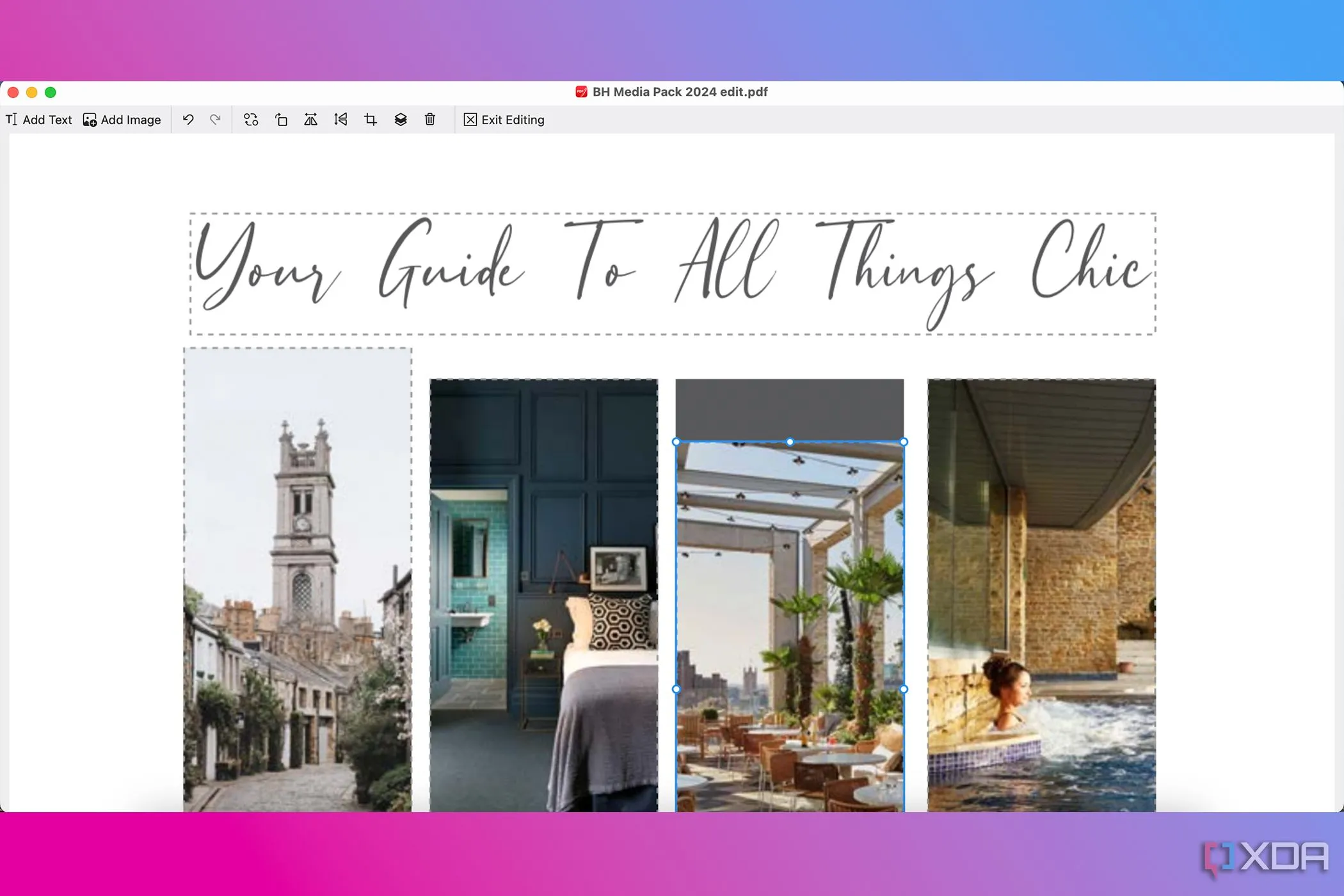 Giao diện PDFgear với một đối tượng được chọn, minh họa hạn chế đa lựa chọn
Giao diện PDFgear với một đối tượng được chọn, minh họa hạn chế đa lựa chọn
3. Khả năng căn chỉnh đối tượng chuyên nghiệp
Đối tượng bị lệch? PDFgear không thể giúp bạn
Cùng với việc không thể chọn nhiều đối tượng cùng lúc, PDFgear cũng thiếu tính năng căn chỉnh đối tượng.
Cách duy nhất để căn chỉnh đối tượng là bằng mắt thường, điều này có thể đủ tốt cho nhiều thiết kế đơn giản. Tuy nhiên, để có kết quả chuyên nghiệp thực sự, bạn muốn các đối tượng, tài sản và hộp văn bản được căn chỉnh chính xác và chuẩn xác, chứ không chỉ bằng mắt thường (thường sẽ lệch đi một hoặc hai milimet).
Trong PDFgear, bạn sẽ phải di chuyển từng yếu tố riêng lẻ và hy vọng có được kết quả tốt nhất. Không có thước kẻ hay đường dẫn nào bạn có thể bật lên, vì vậy không có cách nào để biết chắc chắn rằng các chỉnh sửa căn chỉnh của bạn là chính xác.
Acrobat không chỉ có các tính năng căn chỉnh đối tượng mà còn cung cấp thước kẻ và đường dẫn để cung cấp cho bạn các tùy chọn khác nhau để bố cục và căn chỉnh các yếu tố trong tài liệu của bạn, điều này cũng không thể thực hiện được trong PDFgear.
2. Tương thích với các công cụ khác
Khả năng tương thích chưa thực sự toàn diện
PDFgear khá tương thích với nhiều công cụ bên ngoài mà Acrobat cũng hỗ trợ, nhưng nó không mở rộng đến cùng mức độ tương thích. Mặc dù bạn có thể sử dụng PDFgear với OneNote, nhưng nó không tương thích để sử dụng với Zotero, một công cụ quản lý tài liệu và trích dẫn mã nguồn mở.
Để có khả năng tương thích đầy đủ với một loạt các công cụ đa dạng, Acrobat là lựa chọn tốt hơn. PDFgear là một dịch vụ nhỏ hơn với các tùy chọn tương thích hạn chế hơn. Mặc dù cuối cùng nó có thể phát triển để có khả năng tương thích tốt hơn, nhưng hiện tại, Acrobat là lựa chọn vượt trội để đảm bảo bạn có được các công cụ cần thiết để làm việc cùng nhau.
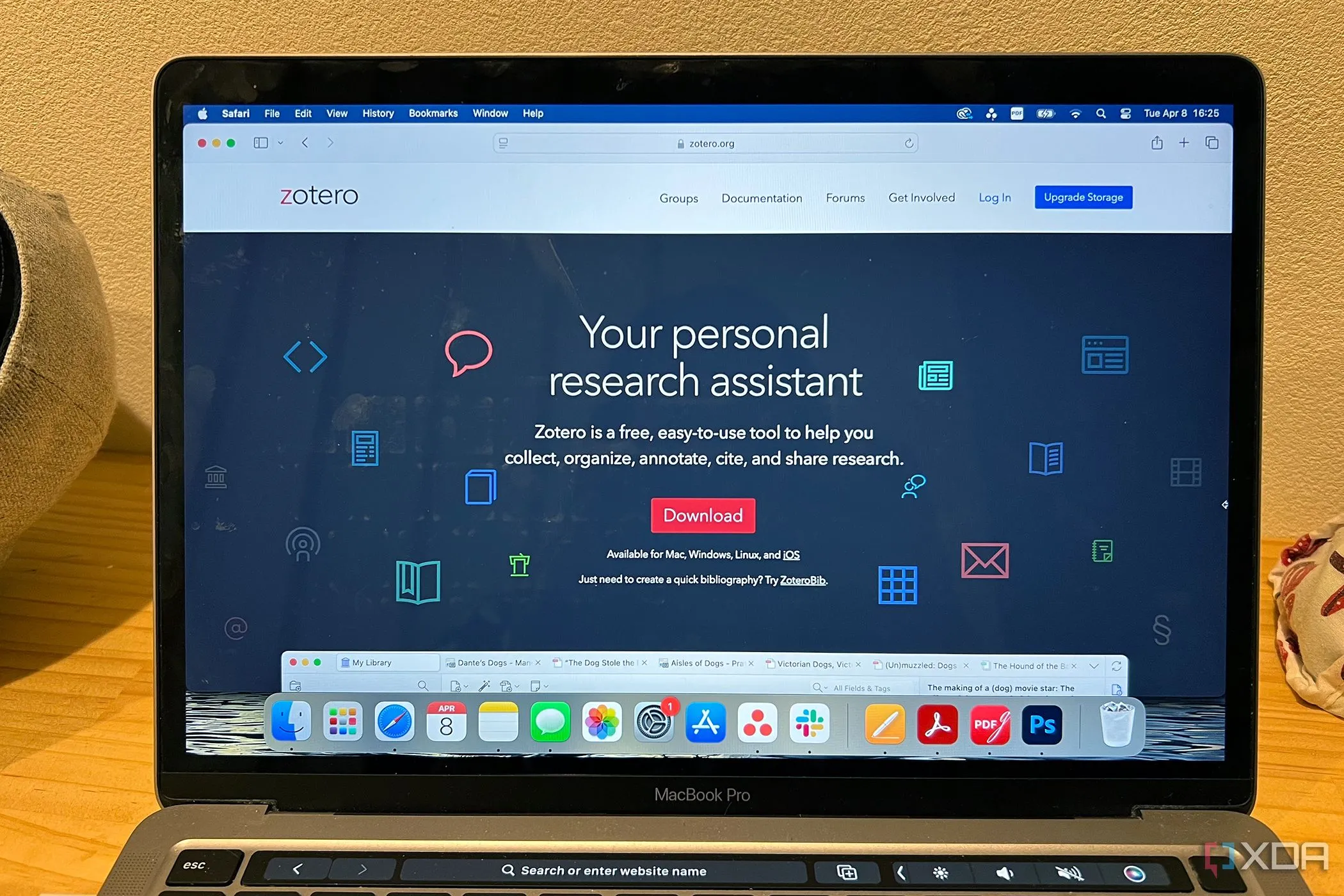 Ứng dụng quản lý tài liệu Zotero trên MacBook, minh họa khả năng tương thích của Adobe Acrobat
Ứng dụng quản lý tài liệu Zotero trên MacBook, minh họa khả năng tương thích của Adobe Acrobat
1. Hỗ trợ chữ ký số bảo mật
Chữ ký điện tử và chữ ký số là khác biệt
Mặc dù bạn có thể ký tài liệu điện tử trong PDFgear, nhưng nó không có các tiêu chuẩn bảo mật tương tự như chữ ký số, một tính năng bạn có thể thực hiện trong Acrobat. Chữ ký điện tử – hay E-signature – là ổn cho các tài liệu thông thường, nhưng đối với các tài liệu có độ bảo mật cao hoặc tài liệu pháp lý, PDFgear còn thiếu ở khía cạnh này, không có tùy chọn chữ ký số.
Chữ ký số được mã hóa hoàn toàn và được coi như một “dấu vân tay” kỹ thuật số, điều mà chữ ký điện tử không thể cung cấp.
Chữ ký số và chữ ký điện tử trông giống nhau, nhưng để đảm bảo bảo mật thực sự, bạn nên sử dụng chữ ký số. PDFgear hiện tại không thể cung cấp điều đó, vì vậy bạn cần quay lại Acrobat để có thêm lớp bảo mật này.
PDFgear tốt, nhưng Adobe Acrobat vẫn ưu việt hơn
Bỏ qua yếu tố giá cả, Adobe Acrobat rõ ràng cung cấp nhiều hơn. Nó có các tiêu chuẩn bảo mật cao hơn, cho phép sử dụng chữ ký số thực sự với lớp bảo mật toàn diện. Acrobat cũng cung cấp nhiều tính năng hơn, chẳng hạn như công cụ căn chỉnh và đa lựa chọn đối tượng, và có khả năng tương thích tốt hơn do vị thế lâu năm của nó như một công cụ PDF hàng đầu. Nếu bạn đang tìm kiếm giải pháp thay thế Adobe Acrobat miễn phí tốt nhất, thì PDFgear chắc chắn là một trong những lựa chọn hàng đầu. Tuy nhiên, không có giải pháp miễn phí nào có thể cung cấp tất cả các tính năng tương tự như Acrobat, và đó là cái giá chúng ta phải trả để tránh các công cụ của Adobe.
Bạn đã từng sử dụng PDFgear hay Adobe Acrobat chưa? Chia sẻ kinh nghiệm và nhận định của bạn về hai công cụ này trong phần bình luận bên dưới nhé!
